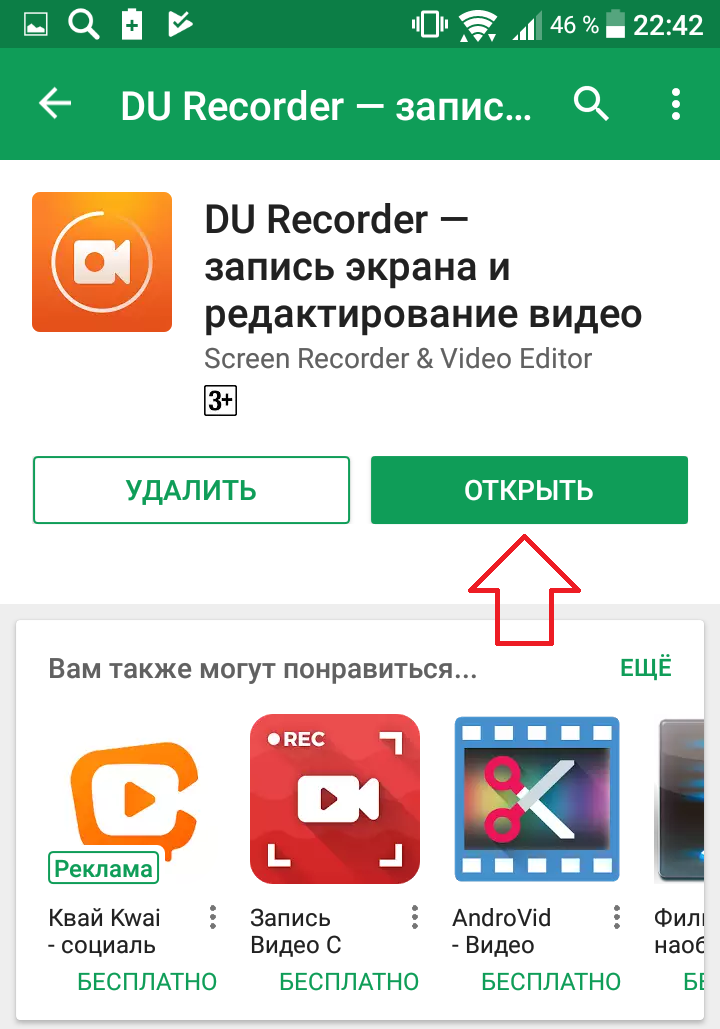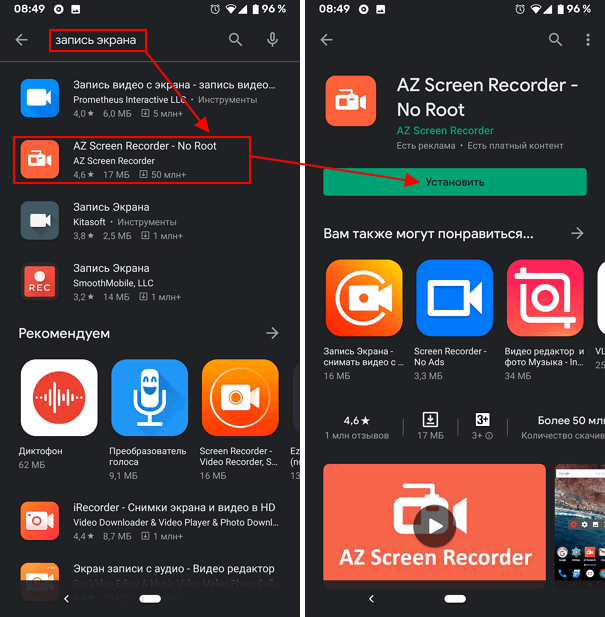Использование средства чтения с экрана для записи экрана с помощью панели Xbox Game Bar
Эта статья предназначена для людей с нарушениями зрения или с когнитивными нарушениями, использующих программы чтения с экрана, например Экранный диктор корпорации Microsoft, JAWS или NVDA с продуктами Microsoft 365. Эта статья входит в набор содержимого поддержки средства чтения с экрана Microsoft 365, где содержатся дополнительные сведения о специальных возможностях в наших приложениях. Общие справочные сведения доступны на главной странице службы поддержки Майкрософт.
С помощью Xbox и программы чтения с экрана можно записать видеоклип любимой игры или приложения, например, если вы нашли проблему с его использованием и хотите показать проблему разработчику. Мы проверили его с помощью экранного диктора и NVDA, но оно может работать с другими устройствами чтения с экрана, если они придерживаются стандартов и методов, которые являются общими для людей с специальными доступами.
Примечания:
Новые возможности Microsoft 365 становятся доступны подписчикам Microsoft 365 по мере выхода, поэтому в вашем приложении эти возможности пока могут отсутствовать. Чтобы узнать о том, как можно быстрее получать новые возможности, станьте участником программы предварительной оценки Office.
-
Дополнительные сведения о средствах чтения с экрана см. в статье О работе средств чтения с экрана в Microsoft 365.
В этом разделе
-
Включить xbox Game Bar
- org/ListItem»>
Включить системный звук в запись
-
Запись экрана
Включить Xbox игры
-
Нажмите клавиши Windows+I, чтобы открыть Windows параметры. Фокус перемещается в
-
Введите xbox, нажимая клавишу СТРЕЛКА ВНИЗ, пока не услышите «Включить Xbox игры», а затем нажмите клавишу ВВОД.
 При использовании диктора вы услышите «Открыть Xbox игры, используя эту кнопку на геймпаде, кнопка Xbox, переключатель, выключено». При нажатии кнопки NVDA вы услышите «кнопкаXbox, кнопка, не нажата».
При использовании диктора вы услышите «Открыть Xbox игры, используя эту кнопку на геймпаде, кнопка Xbox, переключатель, выключено». При нажатии кнопки NVDA вы услышите «кнопкаXbox, кнопка, не нажата». -
Чтобы включить Xbox игры, нажмите пробел.
Включить системный звук в запись
Чтобы сделать запись более интересной, включите в нее все звукозаписи компьютера.
-
Включив Xbox игры, нажмите клавиши Windows+G, чтобы отобразить Xbox игры.
- org/ListItem»>
Нажимая клавишу TAB, пока не услышите «Параметры кнопка», а затем нажмите клавишу ВВОД.
-
Нажимая клавишу СТРЕЛКА ВНИЗ, пока не услышите «Запись».
Нажимая клавишу TAB, пока не услышите «Все, игра, включен микрофон, приложения, система, кнопка». Вы также услышите, выбран ли параметр Все. При этом вы услышите «Выбрано» или «Не выбрано». В NVDA вы услышите «Проверено» или «Не проверено». Если этот параметр не выбран, нажмите пробел, чтобы выбрать его.
-
Чтобы скрыть элементы управления Xbox игры, нажмите клавиши Windows+G.

Запись экрана
Запись того, что происходит на экране, с помощью Xbox игры. Перед продолжением убедитесь, что Xbox игры включена, как полось в оке Включить консоль игры Xbox.
-
Перейдите к игре или приложению, которые вы хотите записать.
-
Нажмите клавиши Windows+ALT+R, чтобы начать запись клипа. При этом вы услышите «Запись идет». В NVDA нет звукового сигнала.
-
Чтобы включить и отключить микрофон во время записи, нажмите клавиши Windows+ALT+M.
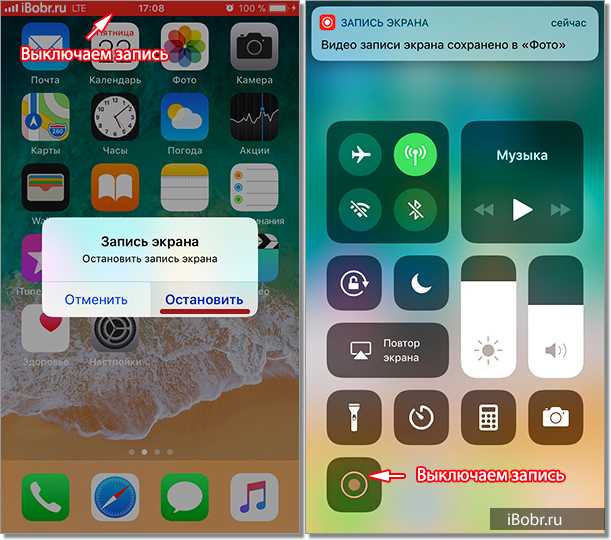 Чтобы отобразить Xbox, нажмите клавиши Windows клавиши G. Вы услышите: «Xbox окно «Окно игры».
Чтобы отобразить Xbox, нажмите клавиши Windows клавиши G. Вы услышите: «Xbox окно «Окно игры». -
Играйте в игру или используйте приложение, пока не зафиксировали то, что хотите. Чтобы остановить запись, нажмите клавиши Windows+ALT+R. При этом вы услышите»Запись игрового клипа». В NVDA нет звукового сигнала.
Записанное видео можно найти на компьютере в области Видео в папке «Записи в MP4-файле». Имя файла содержит название игры или приложения, а также дату и время записи.
Совет: Если вы хотите сделать снимок экрана, нажмите клавишу с Windows клавиши ALT+PrintScreen. При этом вы услышите «Снимок экрана сохранен». В NVDA нет звукового сигнала. Изображение будет сохранено в папке Captures как PNG-файл.
Дополнительные сведения
Узнать о xbox Game Bar на WindowsНастройка панели игры Xbox на Windows устройствах
Настройка устройства для поддержки специальных возможностей в Microsoft 365
Устранение неполадок с xbox Game Bar на Windows
С помощью Xbox и программы чтения с экрана можно записать видеоклип любимой игры или приложения, например, если вы нашли проблему с его использованием и хотите показать проблему разработчику.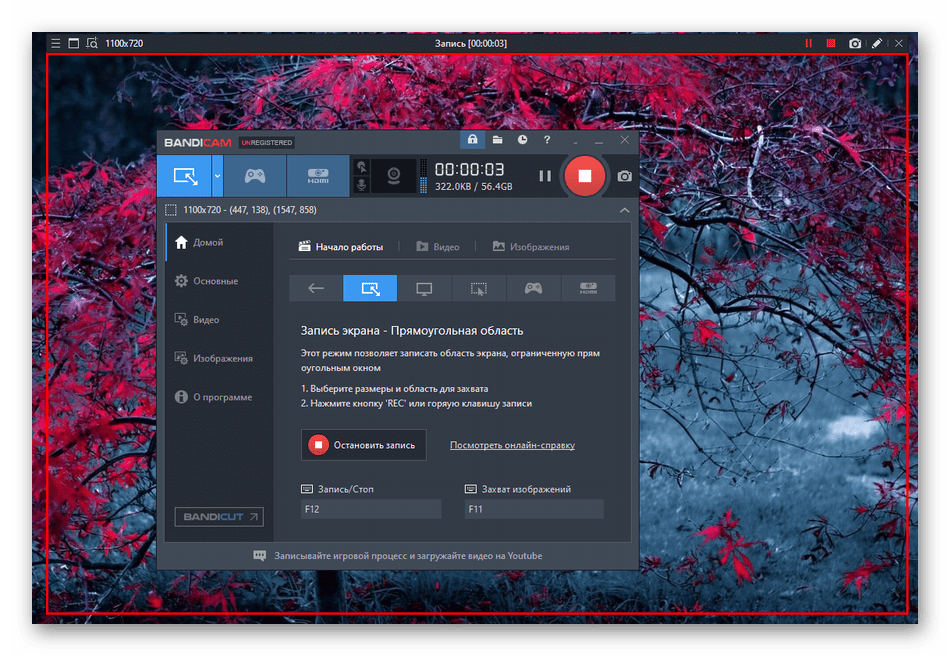 Мы проверили его с помощью экранного диктора и NVDA, но оно может работать с другими устройствами чтения с экрана, если они придерживаются стандартов и методов, которые являются общими для людей с специальными доступами.
Мы проверили его с помощью экранного диктора и NVDA, но оно может работать с другими устройствами чтения с экрана, если они придерживаются стандартов и методов, которые являются общими для людей с специальными доступами.
Примечания:
-
Новые возможности Microsoft 365 становятся доступны подписчикам Microsoft 365 по мере выхода, поэтому в вашем приложении эти возможности пока могут отсутствовать. Чтобы узнать о том, как можно быстрее получать новые возможности, станьте участником программы предварительной оценки Office.
-
Дополнительные сведения о средствах чтения с экрана см. в статье О работе средств чтения с экрана в Microsoft 365.
В этом разделе
- org/ListItem»>
Включить xbox Game Bar
-
Включить системный звук в запись
-
Запись экрана
Включить Xbox игры
-
Нажмите клавиши Windows+I, чтобы открыть Windows Параметры.
 Фокус перемещается в поле поиска.
Фокус перемещается в поле поиска. -
Введите xbox, нажимая клавишу СТРЕЛКА ВНИЗ, пока не услышите «Включить Xbox игры», а затем нажмите клавишу ВВОД.
-
Нажимая клавишу TAB, пока не услышите «В Xbox игры можно записывать игровые клипы, общаться в чате с друзьями и получать приглашения на игры». При этом вы услышите следующее: «Переключатель, выкл.». При нажатии кнопки NVDA вы услышите следующее: «Кнопка «Перевести», не нажато». Нажмите пробел, чтобы включить Xbox игры.
Включить системный звук в запись
Чтобы сделать запись более интересной, включите в нее все звукозаписи компьютера.
-
Включив Xbox игры, нажмите клавиши Windows+G, чтобы отобразить элементы управления «Игровой панели».
-
Нажимая клавишу TAB, пока не дойдете до Параметры, а затем нажмите клавишу ВВОД.
-
Нажимая клавишу СТРЕЛКА ВНИЗ, пока не услышите «Запись».
-
Нажимая клавишу TAB, пока не услышите «Все, кнопка» и слово «Выбрано» или «Не выбрано».
 При нажатии кнопки NVDA вы услышите «Все, радио, кнопка, проверено» или «Не проверено». Если этот параметр не выбран, нажмите пробел, чтобы выбрать его.
При нажатии кнопки NVDA вы услышите «Все, радио, кнопка, проверено» или «Не проверено». Если этот параметр не выбран, нажмите пробел, чтобы выбрать его. -
Чтобы скрыть элементы управления «Игровой панели», нажмите Windows клавишу с логотипом+G.
Запись экрана
Запись того, что происходит на экране, с помощью Xbox игры. Перед продолжением убедитесь, что Xbox игры включена, как полось в оке Включить консоль игры Xbox.
-
Перейдите к игре или приложению, которые вы хотите записать.
- org/ListItem»>
Нажмите клавиши Windows+ALT+R, чтобы начать запись клипа. При этом вы услышите «Запись идет».
-
Чтобы включить и отключить микрофон во время записи, нажмите клавиши Windows+ALT+M. Чтобы отобразить элементы управления «Игровой панели», нажмите Windows клавишу с логотипом+G. Вы услышите: «Окно «Xbox Game Bar»».
-
Играйте в игру или используйте приложение, пока не зафиксировали то, что хотите, а затем нажмите клавиши Windows+ALT+R, чтобы остановить запись. При этом вы услышите»Запись игрового клипа».
Видео будет сохранено в папке Видео в папке «Записи в MP4-файле».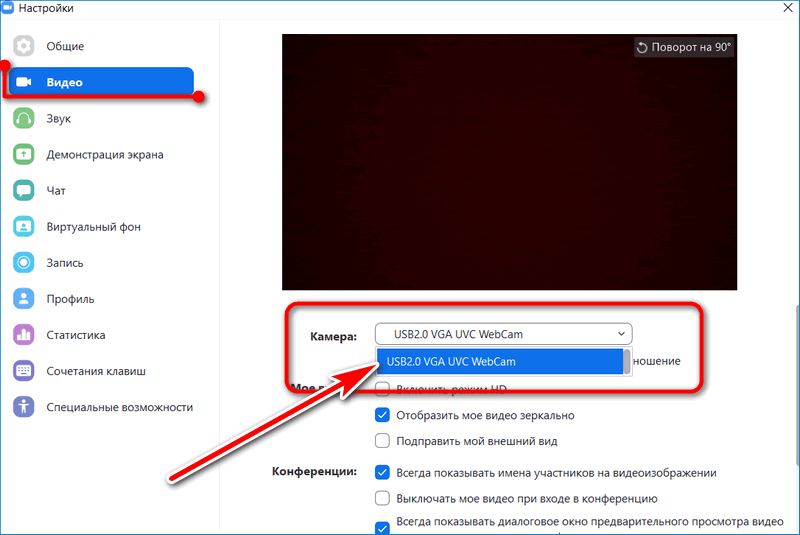 Имя файла содержит название игры или приложения, а также дату и время записи.
Имя файла содержит название игры или приложения, а также дату и время записи.
Совет: Если вы хотите сделать снимок экрана, нажмите клавишу с Windows клавиши ALT+PrintScreen. При этом вы услышите «Снимок экрана сохранен». Изображение также будет сохранено в папке Видео в папке «Снимки».
Дополнительные сведения
Узнать о xbox Game Bar на Windows
Настройка панели игры Xbox на Windows устройствах
Настройка устройства для поддержки специальных возможностей в Microsoft 365
Устранение проблем с xbox Game Bar на Windows 10
Техническая поддержка пользователей с ограниченными возможностями
Корпорация Майкрософт стремится к тому, чтобы все наши клиенты получали наилучшие продукты и обслуживание.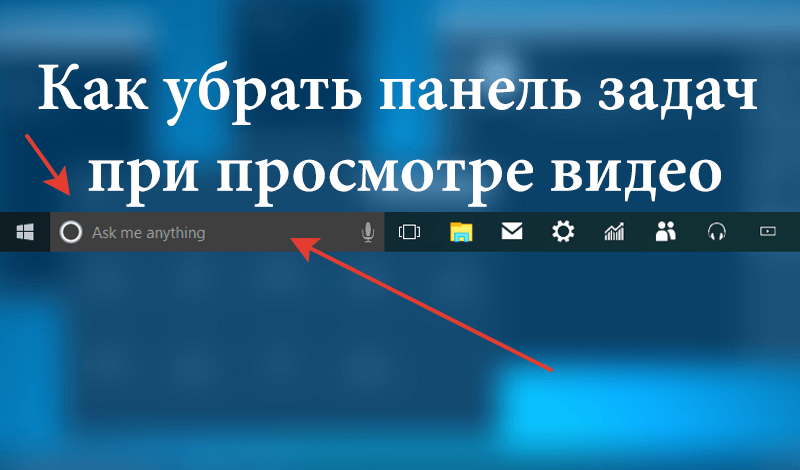 Если у вас ограниченные возможности или вас интересуют вопросы, связанные со специальными возможностями, обратитесь в службу Microsoft Disability Answer Desk для получения технической поддержки. Специалисты Microsoft Disability Answer Desk знакомы со многими популярными специальными возможностями и могут оказывать поддержку на английском, испанском, французском языках, а также на американском жестовом языке. Перейдите на сайт Microsoft Disability Answer Desk, чтобы узнать контактные сведения для вашего региона.
Если у вас ограниченные возможности или вас интересуют вопросы, связанные со специальными возможностями, обратитесь в службу Microsoft Disability Answer Desk для получения технической поддержки. Специалисты Microsoft Disability Answer Desk знакомы со многими популярными специальными возможностями и могут оказывать поддержку на английском, испанском, французском языках, а также на американском жестовом языке. Перейдите на сайт Microsoft Disability Answer Desk, чтобы узнать контактные сведения для вашего региона.
Если вы представитель государственного учреждения или коммерческой организации, обратитесь в службу Disability Answer Desk для предприятий.
Скриншотер — самый простой способ снять видео с экрана
Поделиться скриншотом (снимком экрана) — тривиальная задача. Но как быть, когда надо записать видео с экрана, чтобы показать картинку в динамике? В этом случае на помощь придет Скриншотер. Она с легкостью справится с этой задачей.
Самое приятное в этом то, что программа не требует регистрации и автоматически загрузит ролик на сервер разработчиков, предоставив вам ссылку на полученное видео. Ее-то вы и передадите друзьям, коллегам или сотрудникам технической поддержки. Сам ролик будет храниться на сервере в течение года с момента последнего запроса, а потом будет автоматически удален.
По умолчанию Скриншотер записывает видео до 1 минуты длиной и затем загружает ролик на сервер. Но можно увеличить продолжительность до 1 часа, если сохранять все на локальный компьютер. Помимо самой картинки также можно вести запись звука и голоса с микрофона, так что вы легко можете голосом объяснить происходящее на видео.
Для этого в настройках на вкладке «Видео» в разделе «Куда сохранять видео» выберите пункт «Локально (макс 60 мин)».
Помимо записи видео, Скриншотер умеет делать снимки экрана, которые прямо на месте можно редактировать с помощью встроенного редактора и мгновенно делиться ими по тому же принципу. Все достаточно просто и привычно.
В редакторе вы можете добавлять рамки, текст, стрелочки, размывать отдельные элементы. В общем все то, на чем необходимо акцентировать внимание.
Также сервис позволяет делиться большими файлами до 2 Гб по аналогичному принципу.
Чтобы сделать это, кликните правой клавишей мышки на иконке программы в системном трее и выберите пункт «Отправить файл». Далее вам останется выбрать нужный элемент и вы получите ссылку на него сразу после загрузки.
В каких ситуациях это полезно
Когда вам надо показать другому человеку происходящее на вашем экране. Это может быть необходимо при обращении в поддержку по тому или иному вопросу, при объяснении коллегам или друзьям каких-то тонкостей работы с приложениями или сайтами.
Ну а в случае, когда вам надо передать достаточно объемный файл, который не получается отправить по электронной почте или через мессенджер, данный сервис будет кстати. За пару кликов позволяет это легко реализовать.
Меры предосторожности
В силу того, Скриншотер загружает данные на удаленный сервер, не стоит записывать конфиденциальные данные и передавать их таким образом. По большому счету, загружая данные на сервера приложения, вы передаете их в публичный доступ. То есть эти файлы могут (и скорее всего будут) достоянием общественности.
Для передачи конфиденциальных данных через Скриншотер воспользуйтесь архивацией с паролем не менее 15 знаков, который будет содержать цифры, большие и маленькие буквы. Но даже в этом случае архив могут взломать. Так что подумайте, стоит ли передать что-то, что может вам каким-либо образом навредить.
Не забывайте еще и то, что данный сервис предназначен для временного хранения. Не стоит полагаться на него для постоянного хранения каких-то личных файлов. Через год они будут автоматически удалены, если к файлам не будет запросов, а на их место могут загрузить другие файлы, которые будут доступны по той же ссылке.
Через год они будут автоматически удалены, если к файлам не будет запросов, а на их место могут загрузить другие файлы, которые будут доступны по той же ссылке.
# # #
Скачайте последнюю версию Скриншотера с официального сайта, чтобы попробовать ее.
Как записать видео с экрана Canvas Studio…
Вы можете записать видео с экрана в Canvas Studio. Снимки экрана можно создавать с любой страницы вашего аккаунта. Вы можете использовать инструмент захвата экрана для записи мультимедиа в течение любого промежутка времени, в зависимости от памяти вашего компьютера.
Примечания:
- Дополнительные сведения о функциях приложения для захвата экрана см. в обучающих видеороликах по приложению для захвата экрана.
- Дополнительные сведения о том, как программы чтения с экрана работают с видеозахватом экрана, см. на странице Специальные возможности в Studio.
- Если вы используете компьютер Mac, вам нужно будет настроить параметры безопасности и конфиденциальности в системных настройках вашего Mac, чтобы разрешить запись экрана.
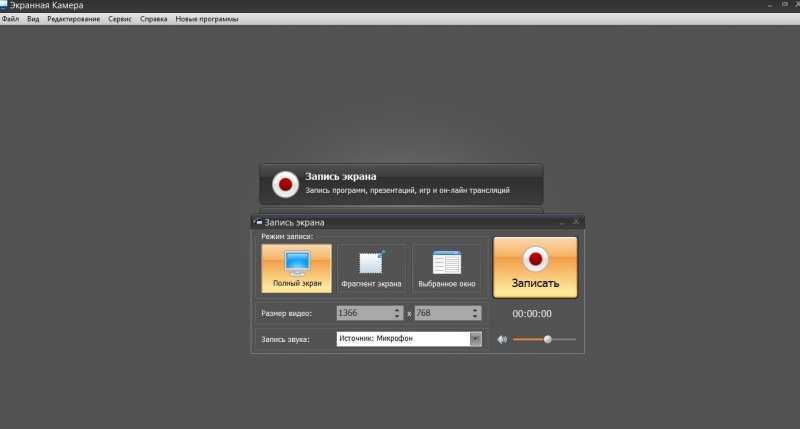 Вам также потребуется обновить Mac OS (операционную систему) до версии 10.13 или новее.
Вам также потребуется обновить Mac OS (операционную систему) до версии 10.13 или новее. - В качестве администратора вы можете установить приложение захвата экрана для обычных компьютеров Microsoft Windows.
- Если вы используете компьютер Chromebook, процесс записи видеозахвата экрана немного отличается.
Запись снимка экрана
Чтобы записать снимок экрана, нажмите кнопку Запись [1], а затем щелкните ссылку Захват экрана [2].
Загрузите и установите приложение для захвата экрана
Для записи экрана вам необходимо загрузить и установить приложение для захвата экрана. Чтобы загрузить приложение, нажмите кнопку Download .
Примечание: Если вы загрузили другую версию приложения для захвата экрана, удалите предыдущую версию и загрузите последнюю версию из Studio.
Запись снимков экрана
Для управления настройками записи щелкните значок Настройки [1].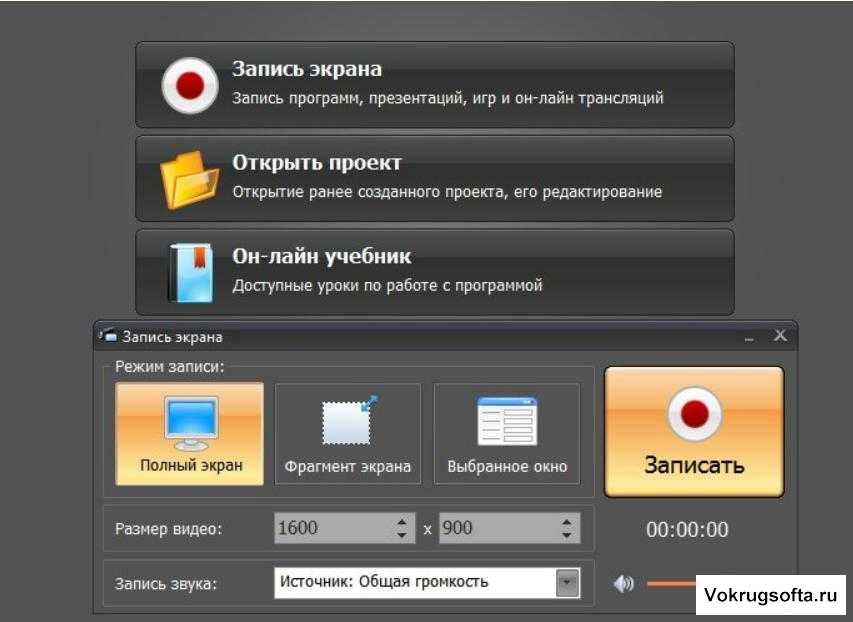 Вы также можете выбрать тип записи [2], размер экрана [3] и громкость комментария [4].
Вы также можете выбрать тип записи [2], размер экрана [3] и громкость комментария [4].
Чтобы изменить настройки записи, нажмите кнопку Preferences [5]. Настройки, которые вы можете изменить, включают горячую клавишу паузы, большую горячую клавишу веб-камеры, горячую клавишу отметки временной шкалы, обратный отсчет, панель управления, предварительный просмотр веб-камеры, элементы управления записью в полноэкранном режиме, перемещение курсора при возобновлении и управление клавиатурой во время паузы.
Чтобы использовать инструменты рисования и масштабирования, щелкните значок пера [6]. Инструменты рисования и масштабирования включают в себя линии, стрелки, прямоугольники, выделение, облачка с текстом, цвета и т. д.
Чтобы начать захват экрана, нажмите кнопку Rec [7].
Пауза при съемке экрана
После завершения захвата экрана нажмите кнопку Пауза .
Завершить снимок экрана
Чтобы загрузить снимок экрана, нажмите кнопку Готово [1].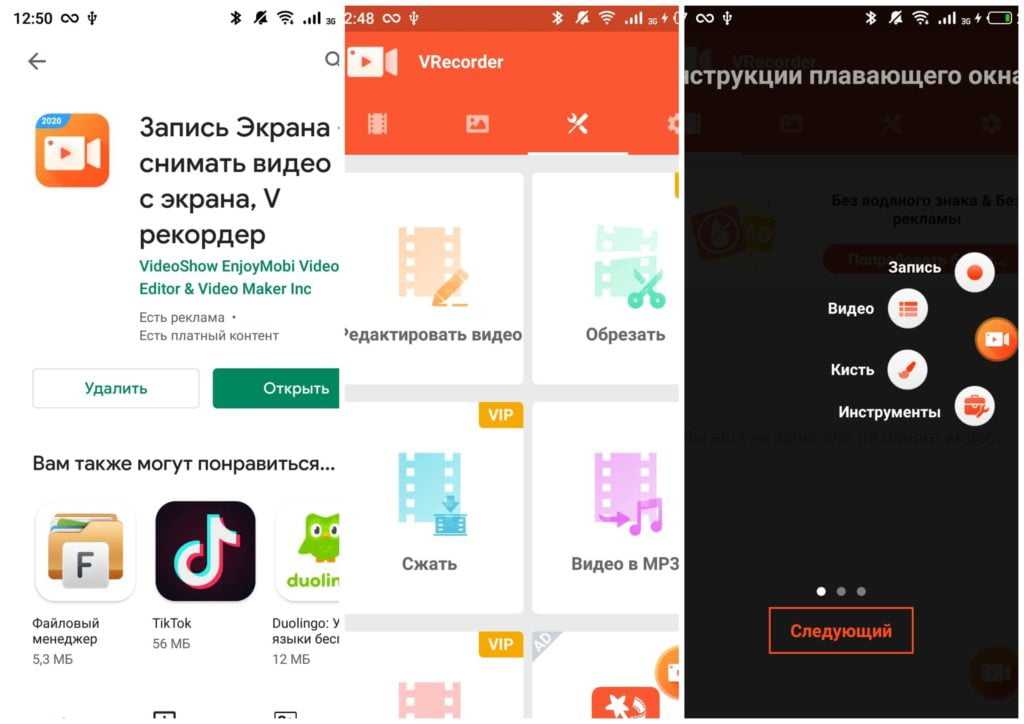
Для предварительного просмотра снимка экрана нажмите кнопку Play [2].
Чтобы удалить снимок экрана и начать заново, нажмите кнопку Удалить [3].
Загрузить снимок экрана
Чтобы загрузить снимок экрана, введите заголовок [1], описание [2], а затем нажмите кнопку Загрузить [3]. Вы также можете изменить захват [4], повторить захват [5] или отменить захват [6].
Вернуться к загрузкам
Нажмите Продолжить 9кнопка 0006.
Просмотр снимка экрана
На странице «Моя библиотека» просмотрите снимок экрана. После обработки снимка экрана вы можете управлять всеми элементами управления и настройками.
Как сделать запись экрана в VideoStudio
Хотите записать экран?
Попробуйте VideoStudio
Узнайте, как легко записывать экраны с помощью нашего отмеченного наградами программного обеспечения для видео.
Попробуйте бесплатно
- Обучение
- Практические руководства
- Экран записи
Вы можете записывать экран с помощью программного обеспечения для редактирования видео, такого как VideoStudio. Следуйте нашему руководству ниже, чтобы узнать самый простой способ записи экрана.
Снимайте содержимое экрана быстро и легко с помощью VideoStudio. Создание веб-руководств никогда не было проще, и вы можете настроить его за считанные минуты. Идеально подходит для малого бизнеса или тех из вас, кто настраивает каналы YouTube, если вы можете записывать свой экран, мир — ваша устрица. Итак, приступим к записи нового видео.
Следуйте нашему руководству ниже, чтобы узнать самый простой способ записи экрана.
Снимайте содержимое экрана быстро и легко с помощью VideoStudio. Создание веб-руководств никогда не было проще, и вы можете настроить его за считанные минуты. Идеально подходит для малого бизнеса или тех из вас, кто настраивает каналы YouTube, если вы можете записывать свой экран, мир — ваша устрица. Итак, приступим к записи нового видео.
Попробуйте бесплатно
Установите VideoStudio
Чтобы установить программное обеспечение для редактирования видео VideoStudio на ПК с ОС Windows, загрузите и запустите указанный выше установочный файл. Продолжайте следовать инструкциям на экране, чтобы завершить процесс установки.
Open MultiCam Capture
В комплект поставки Corel VideoStudio входит MultiCam Capture Lite — программа для записи с нескольких камер и экрана.
 Чтобы начать захват видео веб-семинара, запустите MultiCam Capture с панели запуска на вашем компьютере или с помощью ярлыка в VideoStudio.
Чтобы начать захват видео веб-семинара, запустите MultiCam Capture с панели запуска на вашем компьютере или с помощью ярлыка в VideoStudio.Определите область для записи
После запуска MultiCam Capture вы можете установить параметры для захвата того, что вы ищете. Во-первых, вам нужно определить область экрана для записи. Вы можете выбрать полноэкранный режим (по умолчанию при запуске), выбрать окно, которое у вас открыто, или выделить, чтобы определить пользовательскую область экрана и отрегулировать область вручную, потянув за края рамки. Вы также можете подключить внешнюю камеру или запустить внутреннюю веб-камеру для записи 2 видеопотоков, если вы хотите добавить больше индивидуальности своему видео и переключаться между углами или создать эффект «картинка в картинке» в постобработке.
Настройте параметры записи экрана
Затем мы расширяем меню настроек, чтобы определить имя и местоположение вашего файла, настройки звука, анимацию щелчков мыши и многое другое.
 По умолчанию программа захватывает как звук вашего микрофона/закадрового голоса, так и системный звук. Вы можете включать и отключать их или подключать внешний микрофон для записи. Если вы подключаете внешний микрофон, нажмите «Источник звука», чтобы определить устройство. В меню настроек вы также можете определить частоту кадров, выбрать формат файла и включить или отключить анимацию кликов мыши в вашей записи.
По умолчанию программа захватывает как звук вашего микрофона/закадрового голоса, так и системный звук. Вы можете включать и отключать их или подключать внешний микрофон для записи. Если вы подключаете внешний микрофон, нажмите «Источник звука», чтобы определить устройство. В меню настроек вы также можете определить частоту кадров, выбрать формат файла и включить или отключить анимацию кликов мыши в вашей записи.Начать запись экрана
Чтобы начать запись экрана, нажмите красную кнопку записи. Все действия внутри указанной области захвата будут записываться. Захват экрана начинается после обратного отсчета. Вы можете нажать F11, чтобы остановить запись, или F10, чтобы приостановить или возобновить захват экрана. Нажмите кнопку STOP, чтобы завершить захват экрана. Файл автоматически сохраняется в указанной вами папке.
После того, как вы закончите запись видео, вы можете импортировать файл на временную шкалу VideoStudio, чтобы отредактировать видео (необязательно).